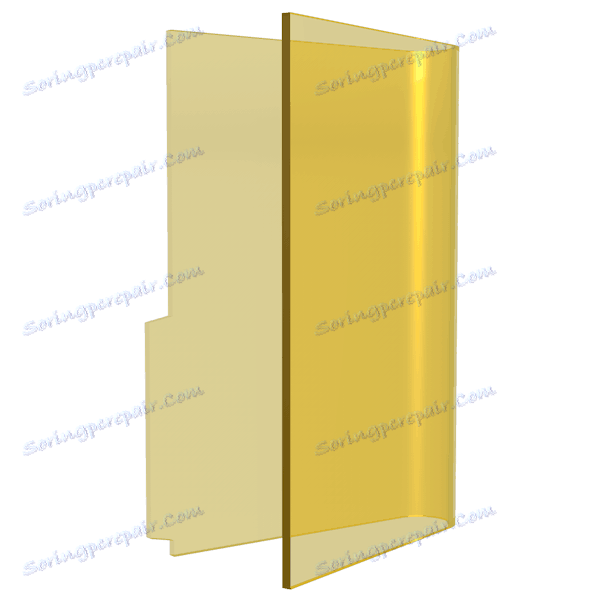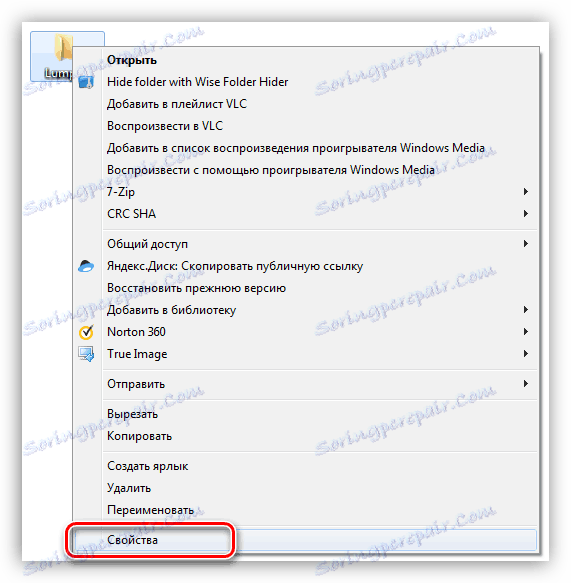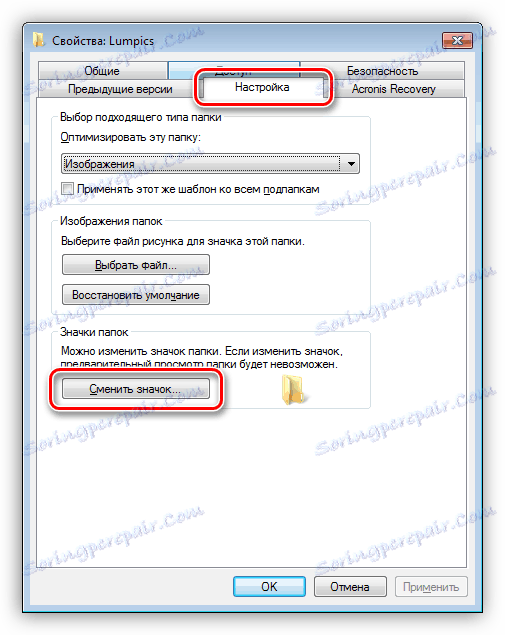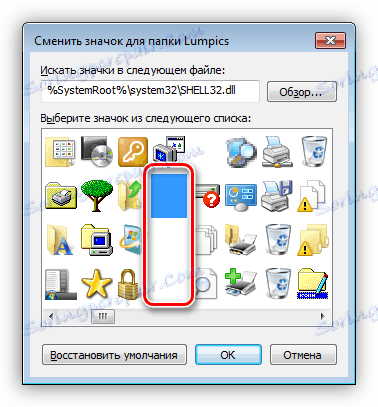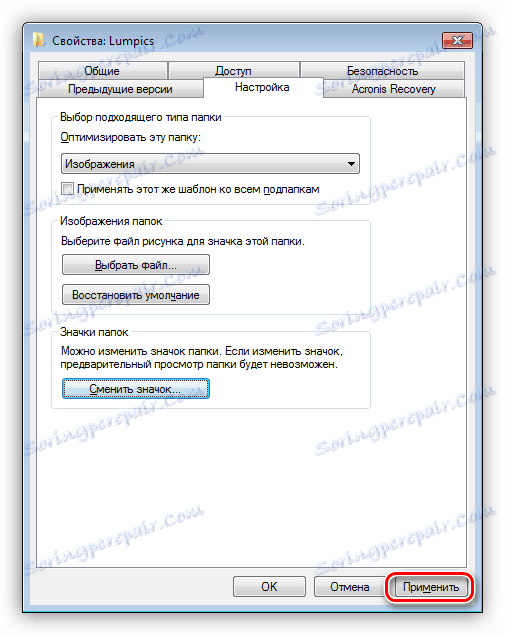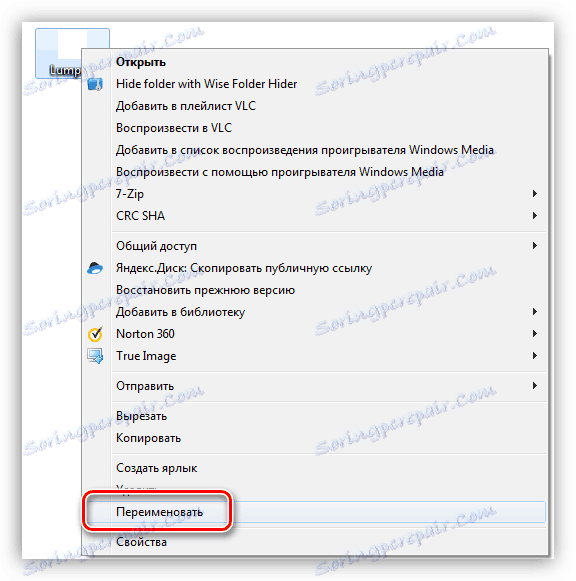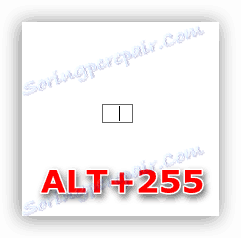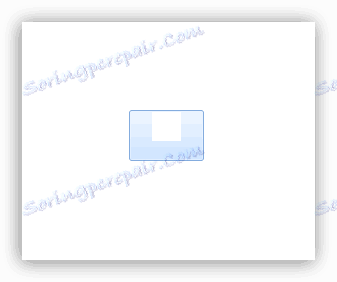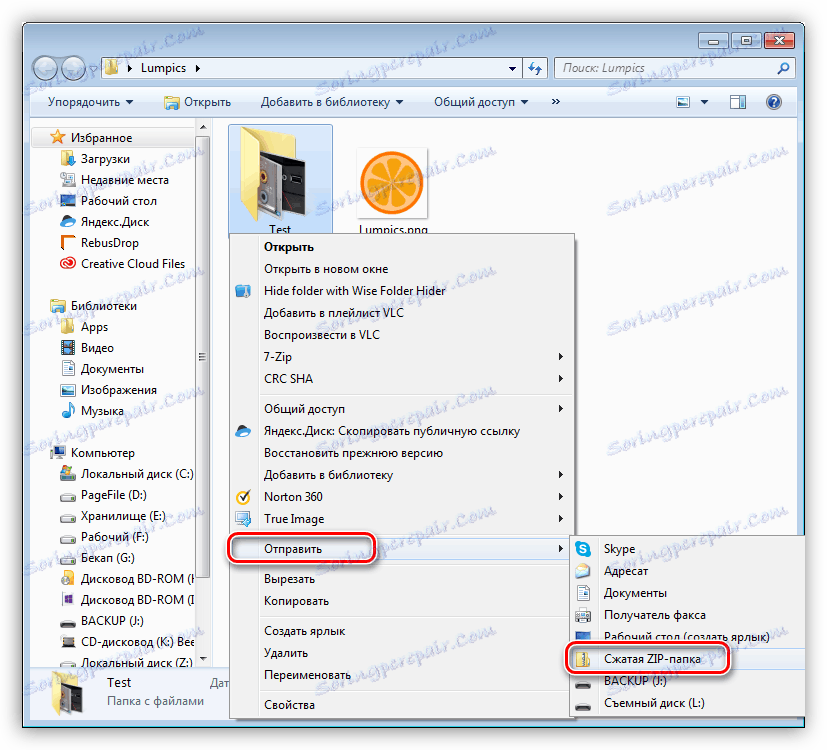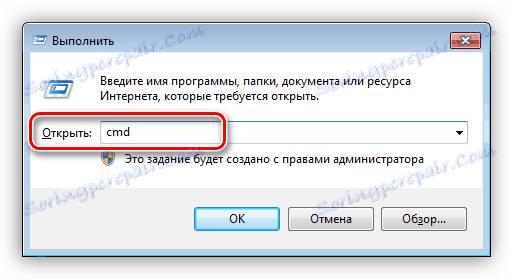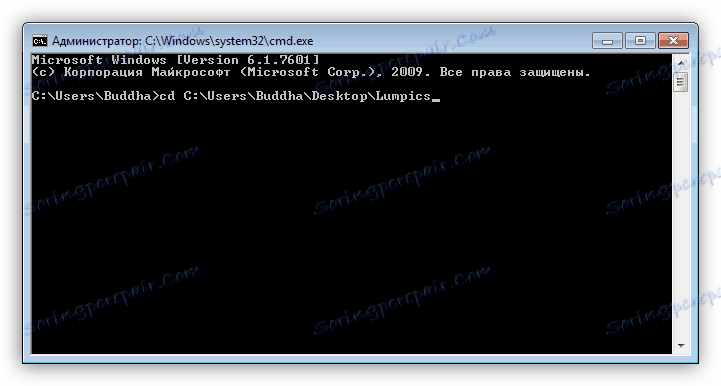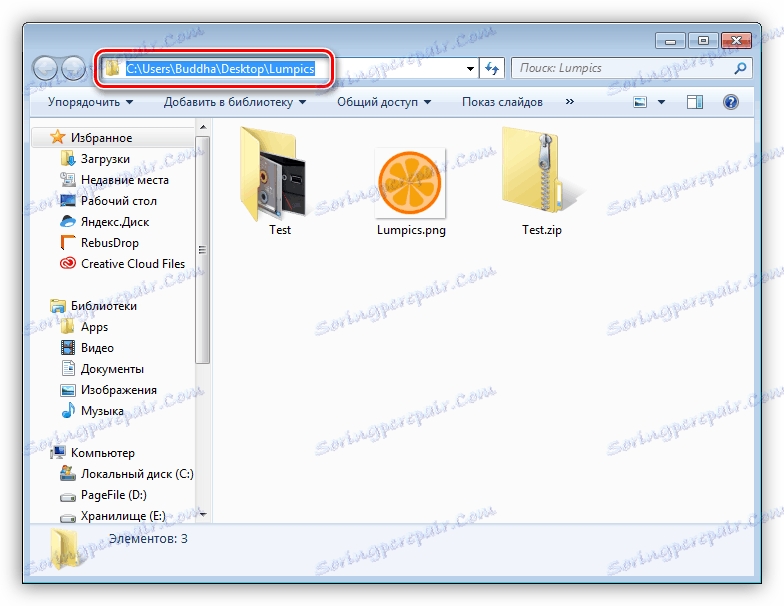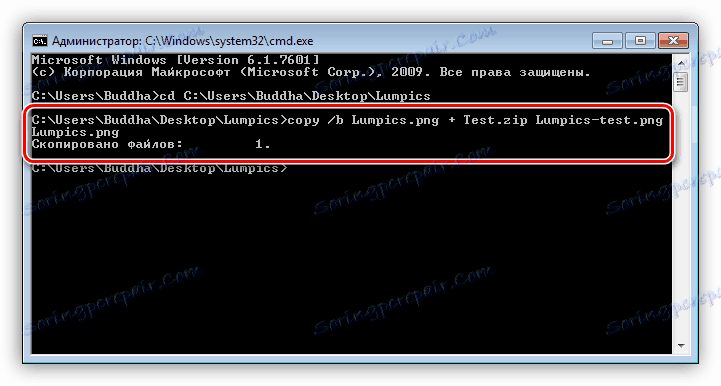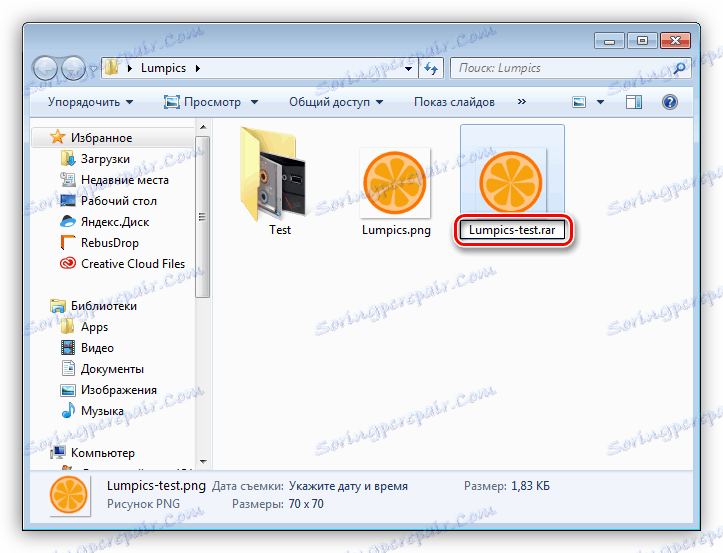یک پوشه نامرئی در رایانه خود ایجاد کنید
هر کاربر کامپیوتر یک تئوری توطئه کوچک دارد و از او می خواهد "اسرار" خود را از دیگر کاربران پنهان کند. همچنین شرایطی وجود دارد که به راحتی برخی اطلاعات را از چشمان کنجکاو پنهان می کند. این مقاله به چگونگی ایجاد یک پوشه بر روی دسکتاپ اختصاص داده شده است، وجود آن شما تنها می توانید بدانید.
پوشه نامرئی
شما می توانید چنین پوشه ای را چندین راه ایجاد کنید که سیستم و برنامه هستند. به طور جدی، در ویندوز هیچ ابزار خاصی برای این اهداف وجود ندارد و پوشه هنوز هم می تواند با استفاده از اکسپلورر معمولی یا با تغییر پارامترها پیدا شود. برنامه های ویژه اجازه می دهد تا به طور کامل پوشه انتخاب شده را پنهان کنید.
روش 1: برنامه ها
برنامه های زیادی برای مخفی کردن پوشه ها و فایل ها وجود دارد. آنها تنها در انواع توابع اضافی متفاوتند. به عنوان مثال، در مدیر فیس بوک Wise فقط سند یا پوشه را به پنجره کار بکشید و فقط از رابط برنامه قابل دسترسی است.
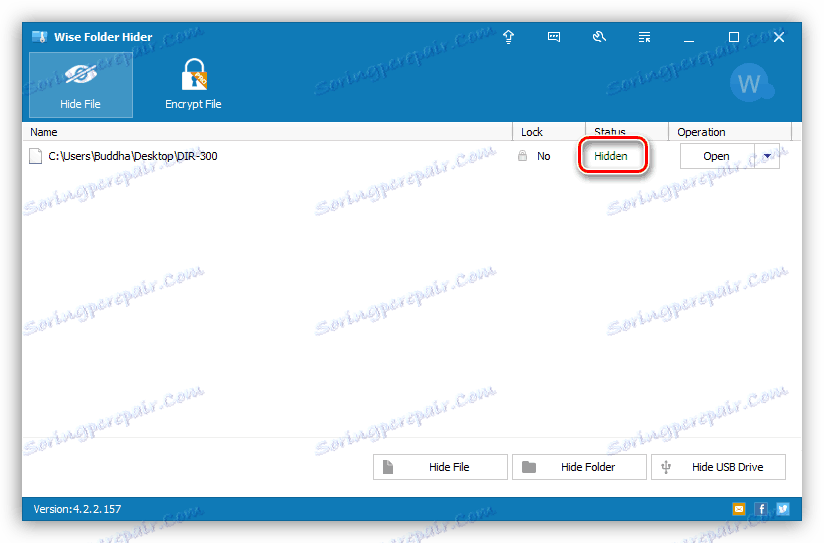
همچنین ببینید: برنامه ها برای پنهان کردن پوشه ها
دسته دیگری از نرم افزار برای رمزگذاری داده ها وجود دارد. بعضی از آنها همچنین می دانند که چگونه با پوشاندن آنها در یک کانتینر خاص، پوشه ها را کاملا مخفی کنند. یکی از نمایندگان این نرم افزار است قفل پوشه . این برنامه آسان برای استفاده و بسیار موثر است. کارکردی که ما نیاز داریم به همان شیوه عمل می کند.
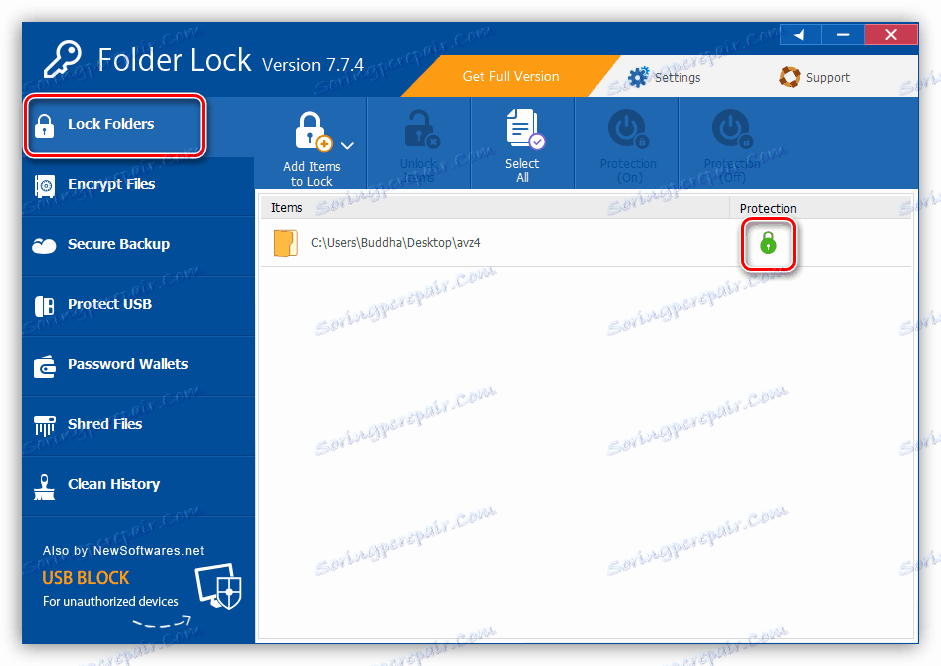
همچنین ببینید: نرم افزار رمزگذاری فایل و پوشه
هر دو برنامه به شما این امکان را می دهد که پوشه را از سایر کاربران پنهان کنید. در میان چیزهای دیگر، برای اجرای نرم افزار خود، شما باید کلید اصلی را وارد کنید، بدون آن غیر ممکن خواهد بود برای مشاهده محتویات.
روش 2: ابزار سیستم
ما قبلا کمی زودتر توضیح دادیم که با استفاده از ابزارهای سیستمی می توانید یک پوشه را تنها با دید مستقیم پنهان کنید، اما اگر نمی خواهید نرم افزار اضافی را دانلود و نصب کنید، این روش خوب است. با این حال، یک گزینه جالب دیگر وجود دارد، اما بعد از آن.
گزینه 1: تنظیم مشخصه
تنظیمات سیستم به شما امکان می دهد ویژگی ها و آیکون های پوشه ها را تغییر دهید. اگر ویژگی "پنهان" را به دایرکتوری اختصاص دهید و پارامترها را پیکربندی کنید، می توانید نتیجه قابل قبولی را به دست آورید. معایب این است که دسترسی به چنین پوشه ای تنها با روشن کردن صفحه نمایش منابع پنهان انجام می شود.
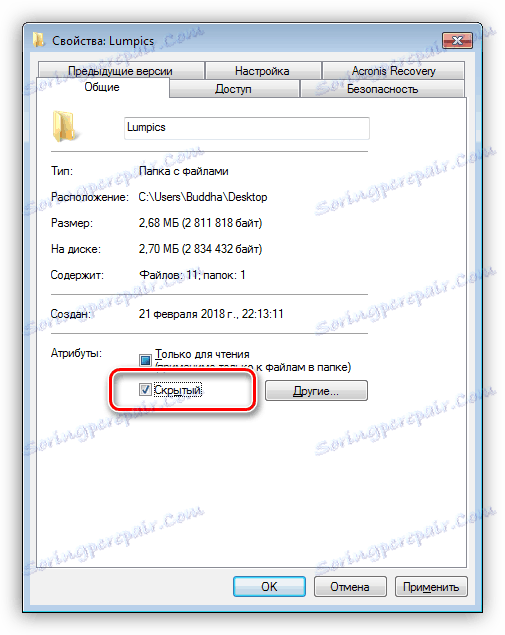
گزینه 2: آیکون نامرئی
مجموعه استاندارد آیکون های ویندوز حاوی عناصر دارای پیکسل قابل مشاهده نیست. این می تواند برای مخفی کردن یک پوشه در هر جای دیسک استفاده شود.
- راست کلیک بر روی پوشه و رفتن به "خواص" .
![تغییر در خواص دایرکتوری در ویندوز 7]()
- در تب "تنظیمات"، روی دکمه برای تغییر نماد کلیک کنید.
![دکمه برای تغییر آیکون پوشه در ویندوز 7]()
- در پنجره ای که باز می شود، فیلد خالی را انتخاب کنید و روی OK کلیک کنید.
![آیکن های شفاف در مجموعه استاندارد ویندوز 7]()
- در پنجره Properties، روی «Apply» کلیک کنید .
![اعمال تنظیمات هنگام تغییر نماد پوشه در ویندوز 7]()
- پوشه رفته است، حالا شما باید نام آن را حذف کنید. برای انجام این کار، روی دایرکتوری راست کلیک کرده و مورد را «تغییر نام» انتخاب کنید.
![به پوشه تغییر نام در ویندوز 7 بروید]()
- نام قدیمی را حذف کنید، ALT را نگه دارید و در سمت راست صفحه کلید عددی (این مهم است)، 255 را تایپ کنید. این عمل فضای خاصی را در عنوان وارد کرده و ویندوز خطایی نخواهد داد.
![تغییر نام پوشه نامرئی در ویندوز 7]()
- انجام شد، ما یک منبع کاملا نامرئی داشتیم.
![نتیجه ایجاد پوشه نامرئی روی دسک تاپ شما در ویندوز 7]()
گزینه 3: خط فرمان
گزینه دیگری وجود دارد - استفاده از "خط فرمان" که برای ایجاد یک پوشه با ویژگی "مخفی" که قبلا تعریف شده استفاده می شود.
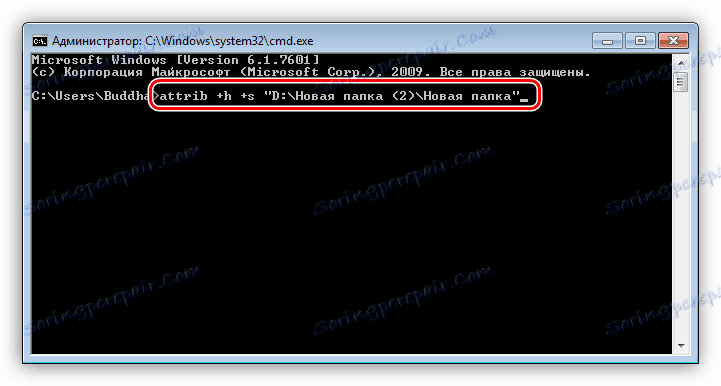
ادامه مطلب: پنهان کردن پوشه ها و فایل ها در ویندوز 7 ، ویندوز 10
روش 3: پنهان کردن
منحصر به فرد این روش اینست که ما پوشه را پنهان نخواهیم کرد، اما آن را به عنوان یک تصویر پنهان می کنیم. لطفا توجه داشته باشید که این تنها در صورتی امکان پذیر است که دیسک شما با سیستم فایل NTFS کار کند. این توانایی برای استفاده از جریان های جایگزین داده ها است که به شما امکان می دهد اطلاعات ثبت شده در فایل ها، مانند امضا های دیجیتالی را ضبط کنید.
- اول از همه، پوشه و تصویر ما را در یک پوشه قرار می دهیم، مخصوصا برای این منظور ایجاد شده است.
![قرار دادن فایل های منبع در یک پوشه جداگانه در ویندوز 7]()
- حالا شما باید یک فایل را از پوشه - آرشیو ایجاد کنید. با کلیک بر روی آن با PCM و "ارسال - فشرده ZIP - پوشه" را انتخاب کنید .
![یک پوشه را در یک آرشیو فرمت فایل زیپ در ویندوز 7 فشرده کنید]()
- اجرای خط فرمان ( Win + R - cmd ) را اجرا کنید .
![از طریق منوی Run در ویندوز 7 به خط فرمان بروید]()
- به پوشه کاری که برای آزمایش ایجاد کرده اید بروید. در مورد ما، مسیر آن به صورت زیر است:
cd C:UsersBuddhaDesktopLumpics![در پوشه مقصد از خط فرمان در ویندوز 7 بروید]()
مسیر را می توان از نوار آدرس کپی کرد.
![آدرس مقصد پوشه را از نوار آدرس ویندوز 7 کپی کنید]()
- بعد، دستور زیر را اجرا کنید:
copy /b Lumpics.png + Test.zip Lumpics-test.pngکدام Lumpics.png تصویر منبع است، Test.zip بایگانی با یک پوشه است، Lumpics-test.png یک فایل به پایان رسیده با اطلاعات پنهان است.
![کپی کردن بایگانی به تصویر در خط فرمان ویندوز 7]()
- انجام شده، پوشه پنهان است. برای باز کردن آن، شما باید پسوند را به RAR تغییر دهید.
![تغییر پسوند تصویر برای دسترسی به اطلاعات پنهان در ویندوز 7]()
یک کلیک دوبار یک دایرکتوری بسته بندی شده با فایل ها را نشان می دهد.
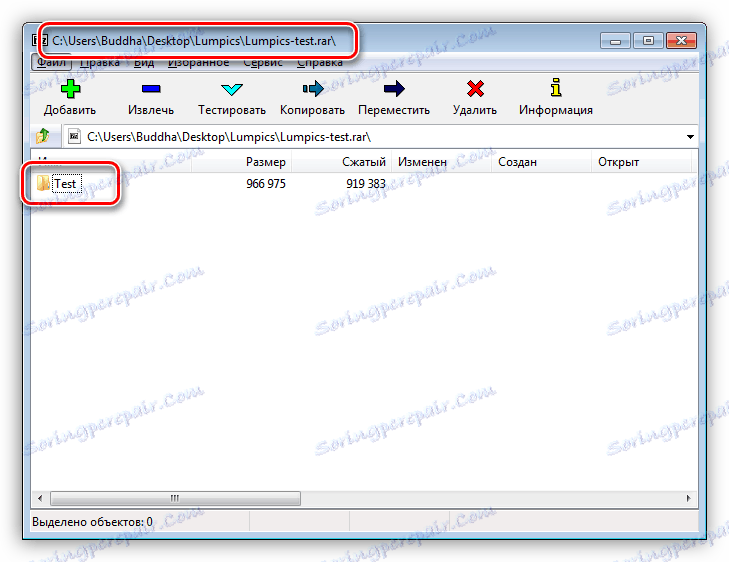
البته، بعضی از نوع آرشیوگر باید بر روی کامپیوتر شما نصب شود، مثلا 7zip یا وینارار .
همچنین ببینید: رایگان آنالوگ WinRAR
نتیجه گیری
امروزه چندین روش برای ایجاد پوشه های نامرئی در ویندوز آموخته اید. همه آنها به شیوه خود خوب هستند، اما بدون هیچ مشکلی. اگر به حداکثر قابلیت اطمینان نیاز دارید، بهتر است از یک برنامه خاص استفاده کنید. در همان مورد، اگر شما نیاز به سرعت حذف پوشه، شما می توانید از ابزار سیستم استفاده کنید.